Описание входа в систему
- Стартовое окно в системе Консультант-Плюс
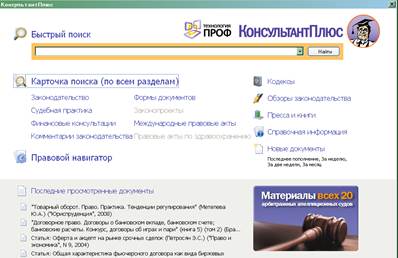
или
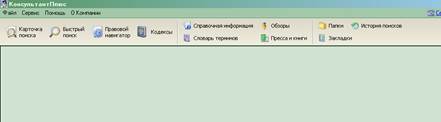
- Для поиска документов по известным реквизитам войдите в Карточку поиска (по всем разделам). Для поиска документов следует ввести известные реквизиты в соответствующие поля:


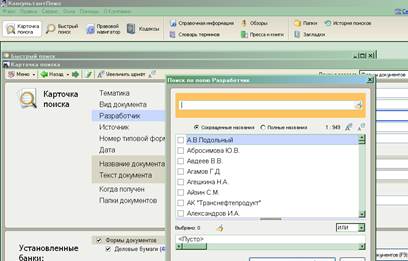
- Для поиска информации по практическому вопросу откройте Правовой навигатор. Правовой навигатор позволяет найти информацию по практическому вопросу с использованием перечня возможных ситуаций.
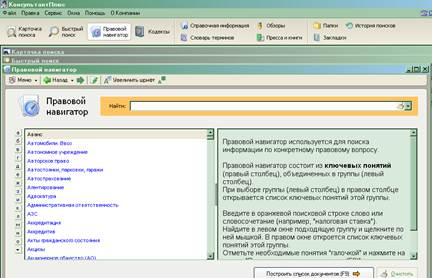
- Для быстрого поиска документов используют окно Быстрого поиска:
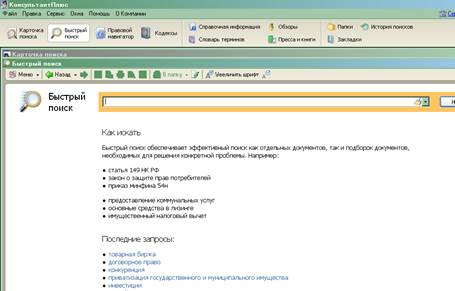
- В Стартовом окне также находятся:
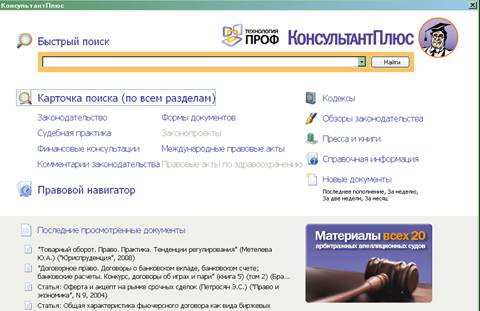
- Список последних просмотров документов;
- Переход к списку кодексов;
- Переход к новостям и обзорам законодательства;
- Поиск книг и публикаций в бухгалтерской и юридической прессе;
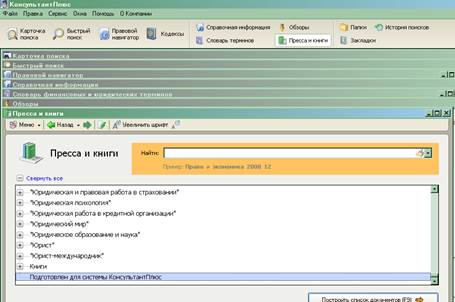
- Словарь терминов;
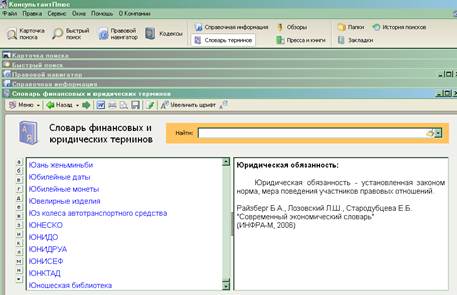
- Переход к справочной информации;
- Переход к документам последних наполнений;
- Переход к новостям Консультант-Плюс.
Представление текста в системе Консультант-Плюс
Информационная строка содержит информацию об особенностях применения этого документа. Располагается под названием текста документа в верхней части экрана.
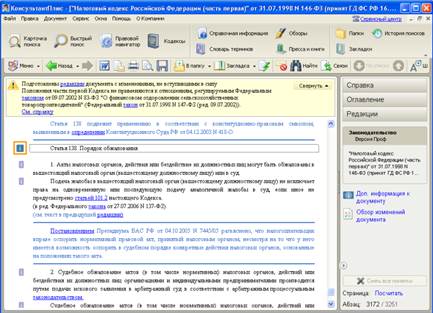
Получить дополнительную информацию:
- Позволяет к документу в целом большой значок [i ], расположенный в начале документа и на Правой панели.
- Ко всей статье (главе, разделу) позволяет яркий значок [i ], расположенный слева от заголовка статьи (главы, раздела).
- К отдельному абзацу статьи позволяет светлый значок [i ], расположенный слева от абзаца.
Примечания в тексте (отделены сплошными чертами). Для получения справки нужно щелкнуть по кнопке «Справка», откроется окно «Справка», которое содержит информацию о порядке применения, особенностях вступления в силу, источники публикации и другое.
Для перехода в оглавление документа нажмите кнопку «Оглавление», откроется окно «Оглавление», для перехода к нужной статье документа следует щелкнуть по названию в оглавлении.
Оглавление существует для документов со сложной структурой, используется для быстрого перехода в нужный раздел документа. Достаточно щёлкнуть мышкой по названию пункта оглавления документа для перехода в его текст:
- Вызывается одноимённой кнопкой Правой панели окна с текстом документа.
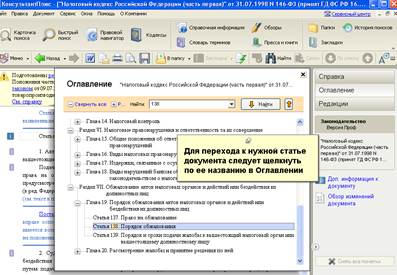
- Наличие у раздела подразделов отмечено символом слева от названия раздела, что позволяет разворачивать/сворачивать оглавление разделов документа.
На Правой панели также расположены:
1. Список всех редакций документа;
2. Обзор изменений документа;
3. Подсчет страниц для печати.
Панель инструментов содержит пиктограммы:

· копирование текста в Word;
· отправка документа по почте;
· печать текста документа;
· связи данного документа с другими материалами;
· изменение размера шрифта и др.
Любой документ можно распечатать, если, находясь в его тексте, нажать кнопку  пиктографического меню.
пиктографического меню.
Кнопка  позволяет с помощью установленной на компьютере Почтовой программы переслать найденный в системе Консультант-Плюс документа в виде текстового вложения. После нажатия этой кнопки автоматически откроется окно почтовой программы, и файл с текстом документа будет прикреплён к созданному сообщению.
позволяет с помощью установленной на компьютере Почтовой программы переслать найденный в системе Консультант-Плюс документа в виде текстового вложения. После нажатия этой кнопки автоматически откроется окно почтовой программы, и файл с текстом документа будет прикреплён к созданному сообщению.
Нужен кодекс
Пример: найдём вторую часть налогового кодекса:
- На стартовом окне нажмите кнопку «Кодексы»;
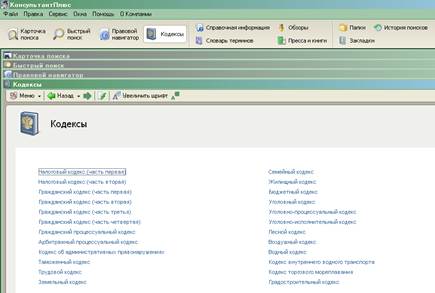
- В появившемся списке найдите Налоговый кодекс (часть вторая) и, щёлкнув мышью по его названию, перейдете в текст документа.
Описание входа в систему
- Стартовое окно в системе Консультант-Плюс
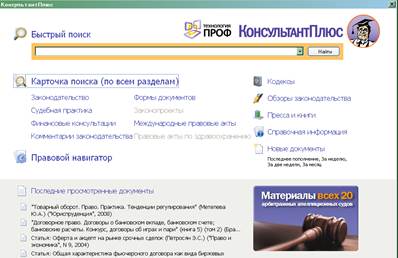
или
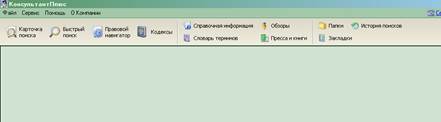
- Для поиска документов по известным реквизитам войдите в Карточку поиска (по всем разделам). Для поиска документов следует ввести известные реквизиты в соответствующие поля:


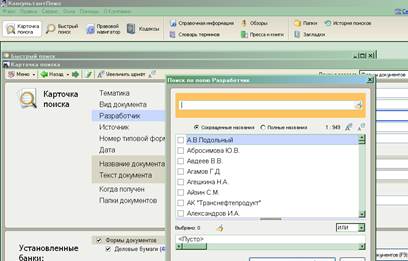
- Для поиска информации по практическому вопросу откройте Правовой навигатор. Правовой навигатор позволяет найти информацию по практическому вопросу с использованием перечня возможных ситуаций.
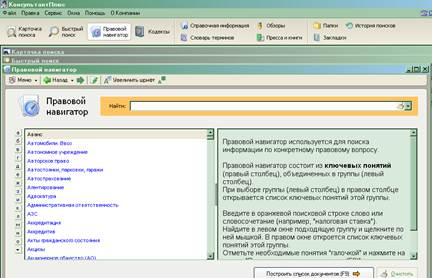
- Для быстрого поиска документов используют окно Быстрого поиска:
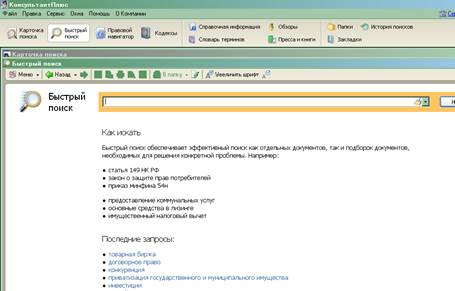
- В Стартовом окне также находятся:
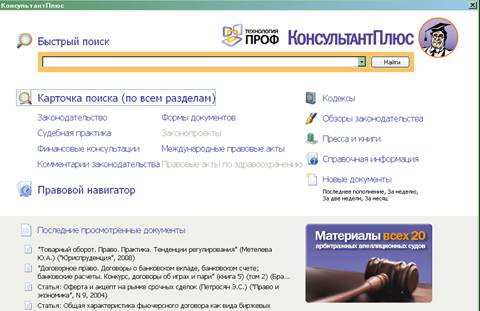
- Список последних просмотров документов;
- Переход к списку кодексов;
- Переход к новостям и обзорам законодательства;
- Поиск книг и публикаций в бухгалтерской и юридической прессе;
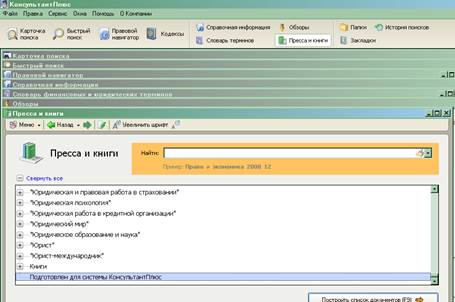
- Словарь терминов;
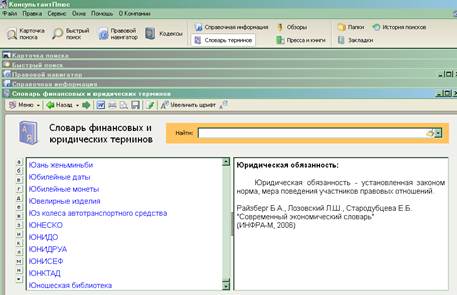
- Переход к справочной информации;
- Переход к документам последних наполнений;
- Переход к новостям Консультант-Плюс.
Представление текста в системе Консультант-Плюс
Информационная строка содержит информацию об особенностях применения этого документа. Располагается под названием текста документа в верхней части экрана.
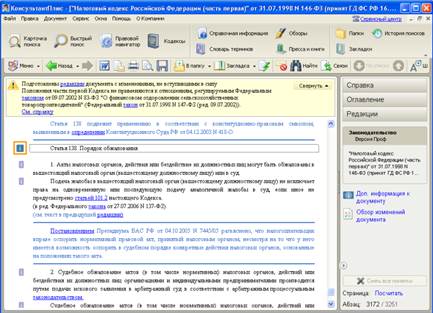
Получить дополнительную информацию:
- Позволяет к документу в целом большой значок [i ], расположенный в начале документа и на Правой панели.
- Ко всей статье (главе, разделу) позволяет яркий значок [i ], расположенный слева от заголовка статьи (главы, раздела).
- К отдельному абзацу статьи позволяет светлый значок [i ], расположенный слева от абзаца.
Примечания в тексте (отделены сплошными чертами). Для получения справки нужно щелкнуть по кнопке «Справка», откроется окно «Справка», которое содержит информацию о порядке применения, особенностях вступления в силу, источники публикации и другое.
Для перехода в оглавление документа нажмите кнопку «Оглавление», откроется окно «Оглавление», для перехода к нужной статье документа следует щелкнуть по названию в оглавлении.
Оглавление существует для документов со сложной структурой, используется для быстрого перехода в нужный раздел документа. Достаточно щёлкнуть мышкой по названию пункта оглавления документа для перехода в его текст:
- Вызывается одноимённой кнопкой Правой панели окна с текстом документа.
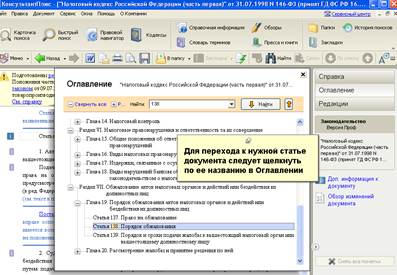
- Наличие у раздела подразделов отмечено символом слева от названия раздела, что позволяет разворачивать/сворачивать оглавление разделов документа.
На Правой панели также расположены:
1. Список всех редакций документа;
2. Обзор изменений документа;
3. Подсчет страниц для печати.
Панель инструментов содержит пиктограммы:

· копирование текста в Word;
· отправка документа по почте;
· печать текста документа;
· связи данного документа с другими материалами;
· изменение размера шрифта и др.
Любой документ можно распечатать, если, находясь в его тексте, нажать кнопку  пиктографического меню.
пиктографического меню.
Кнопка  позволяет с помощью установленной на компьютере Почтовой программы переслать найденный в системе Консультант-Плюс документа в виде текстового вложения. После нажатия этой кнопки автоматически откроется окно почтовой программы, и файл с текстом документа будет прикреплён к созданному сообщению.
позволяет с помощью установленной на компьютере Почтовой программы переслать найденный в системе Консультант-Плюс документа в виде текстового вложения. После нажатия этой кнопки автоматически откроется окно почтовой программы, и файл с текстом документа будет прикреплён к созданному сообщению.
Нужен кодекс
Пример: найдём вторую часть налогового кодекса:
- На стартовом окне нажмите кнопку «Кодексы»;
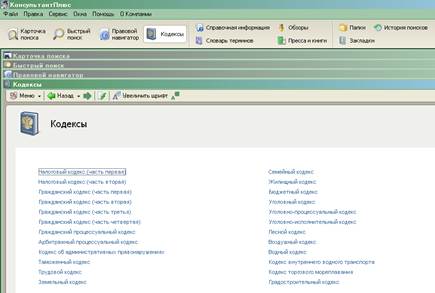
- В появившемся списке найдите Налоговый кодекс (часть вторая) и, щёлкнув мышью по его названию, перейдете в текст документа.
Нужна конкретная статья документа
Пример: найдём статью 123 Трудового кодекса:
-В Стартовом окне нажать кнопку «Быстрый поиск»;
-В строке быстрого поиска набрать: «статья 123 Трудового кодекса», нажать «Найти»;
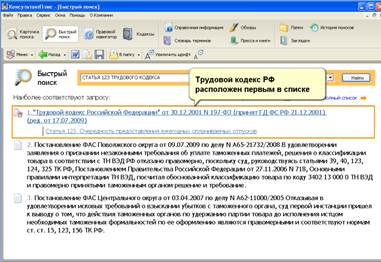
-Под названием кодекса размещена ссылка на искомую статью, если щелкнуть по ссылке, документ сразу откроется на статье 123.
Как быстро войти в курс дела по конкретно ситуации:
Пример: Найдем информацию о возможности обмена приобретенного товара:
- В Стартовом окне нажмите кнопку «Быстрый поиск»;
- В строке Быстрого поиска зададим: «Обмен товара»;
- Нажать кнопку «Найти»;
- Откроется список документом, наиболее соответствующих запросу. Эти документы разных типов.
- Начните изучение вопроса с Гражданского кодекса РФ: щелкните по ссылке на статью 502 непосредственно под названием кодекса изучите текст статьи, затем вернитесь в список документов, нажав кнопку «Назад» панели инструментов.
- Просмотрите другие документы в списке.
Полный список документов
В меню Быстрого поиска можно перейти к полному списку документов из всех разделов и информационных банков, касающихся рассматриваемого вопроса. Например, если нужна полная подборка консультаций или судебной практики, чтобы изучить этот вопрос во всех деталях и быть уверенным, что никакие нюансы не упущены.
Дата: 2019-02-25, просмотров: 339.